使用CAD軟件的時候,相信我們都遇到過一些奇奇怪怪的現象,在我們查看圖紙的時候,當我們發現圖紙中的CAD文字顯示為方框,我們該如何操作使其正確顯示,或者如何進行CAD文字與方框之間的切換?
CAD文字顯示為方框的方法:

看到圖中有很多不同顏色、不同大小的方框,雖然沒有看到他的圖紙,我已經知道怎么回事了。原以為這種問題遇到的人不會太多,不過有不少人遇到,就單獨再講一下吧。 其實出現這種現象只是改了一個顯示設置,下面我們就來重現他的現象,重現完我們就自然知道怎么解決了。 1、打開一張現成的圖紙,你自己在文件里隨便寫幾個文字也可以,如下圖所示。
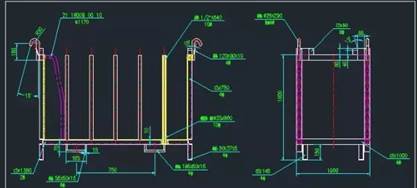
2、輸入OP,回車,打開選項對話框,在“顯示”選項卡中勾選“僅顯示文字邊框”,如下圖所示。
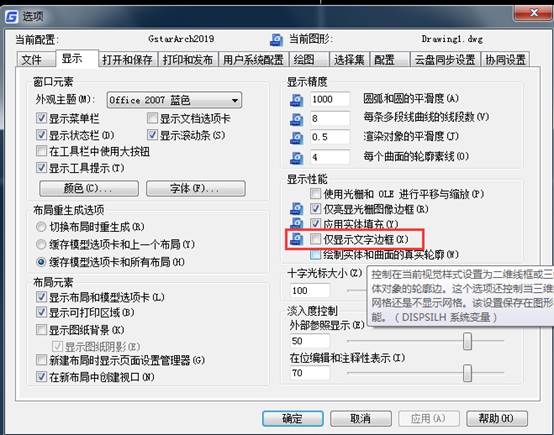
3、單擊確定按鈕關閉選項對話框,我們看到文字并沒有變。輸入RE,回車,重新生成圖形,就可以看到效果了,如下圖所示。
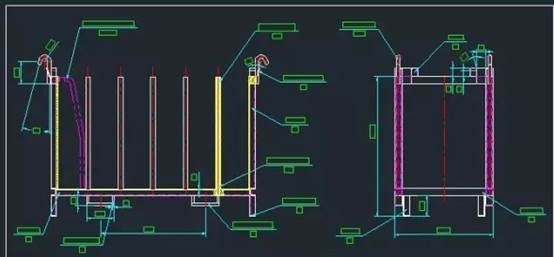
原因很簡單吧,知道了問題產生的原因,解決方法自然也不用說了。當出現這個問題的時候,我們可以在選項對話框中設置選項,也可以直接設置變量。高版本CAD中光標停留在選項對話框中的選項處就可以知道變量是:QTEXTMODE。
4、在命令行輸入QTEXTMODE,回車,輸入0,回車。再輸入RE,回車,圖形就能恢復正常。
CAD為什么要設置這么個選項呢? 其實原因很簡單,文字尤其是使用操作系統字體的文字,顯示數據還是比較大的,當圖中文字特別多的時候,會影響圖形的操作速度,只顯示文字邊框,可以大幅提高圖形的操作速度。我們不妨打開一張圖中有大量操作系統文字的圖紙,比較一下正常顯示和顯示為邊框后圖形的縮放和平移的速度,如果圖紙很大,而機器性能較差時,這種差距是非常明顯的。
文字自動顯示為方框 就算我們不設置只顯示文字邊框,當我們在縮放圖紙時,會發現文字有時也會自動變成方框,只不過是實心的矩形框,如下圖所示。
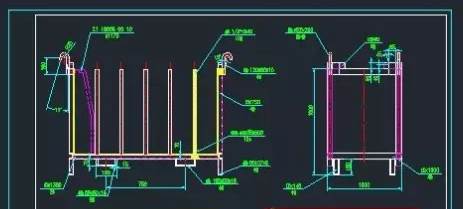
當文字小到一定程度,浩辰CAD2018中文版判斷你根本就看不清文字時也就是不關注這些文字內容時,為了提高顯示性能,同樣將文字簡化顯示為方框。不過這種方框大家不會有什么疑問,因為放大后文字就可以正常顯示了。
以上就是在CAD繪圖軟件中,當圖紙中的CAD文字顯示為方框的時候,影響我們看圖,我們可以通過一些方法將CAD文字與方框之間進行切換。今天就介紹這么多了。安裝浩辰CAD軟件試試吧。更多CAD教程技巧,可關注浩辰CAD官網進行查看。

2020-07-29
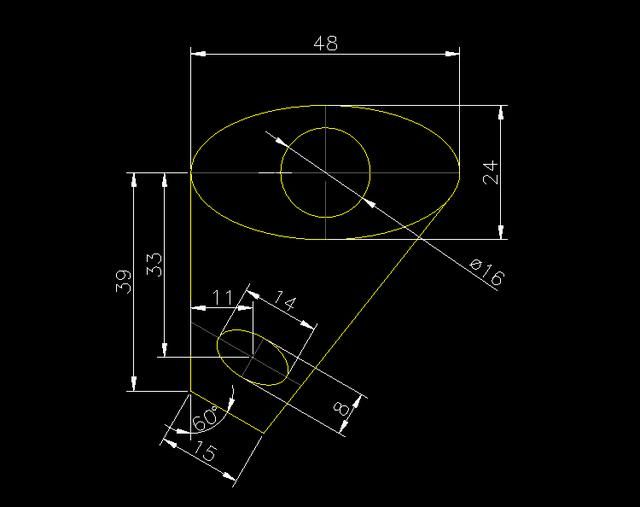
2019-11-29

2019-11-29

2019-11-29

2019-11-18

2019-11-13

2019-11-13

2019-11-08

2019-11-08

2019-11-08

2019-11-07

2019-11-07
